vivo手机怎么自检
在vivo手机拨号界面输入##64663##进入硬件检测,按提示完成自检即可,不同机型可能略有差异。(35字)
vivo手机自检方法详解
当vivo手机出现卡顿、功能异常或硬件问题时,通过自检可以快速定位问题并尝试解决,以下是完整的自检流程及分步骤操作指南,涵盖系统检测、硬件检测、网络诊断等内容。
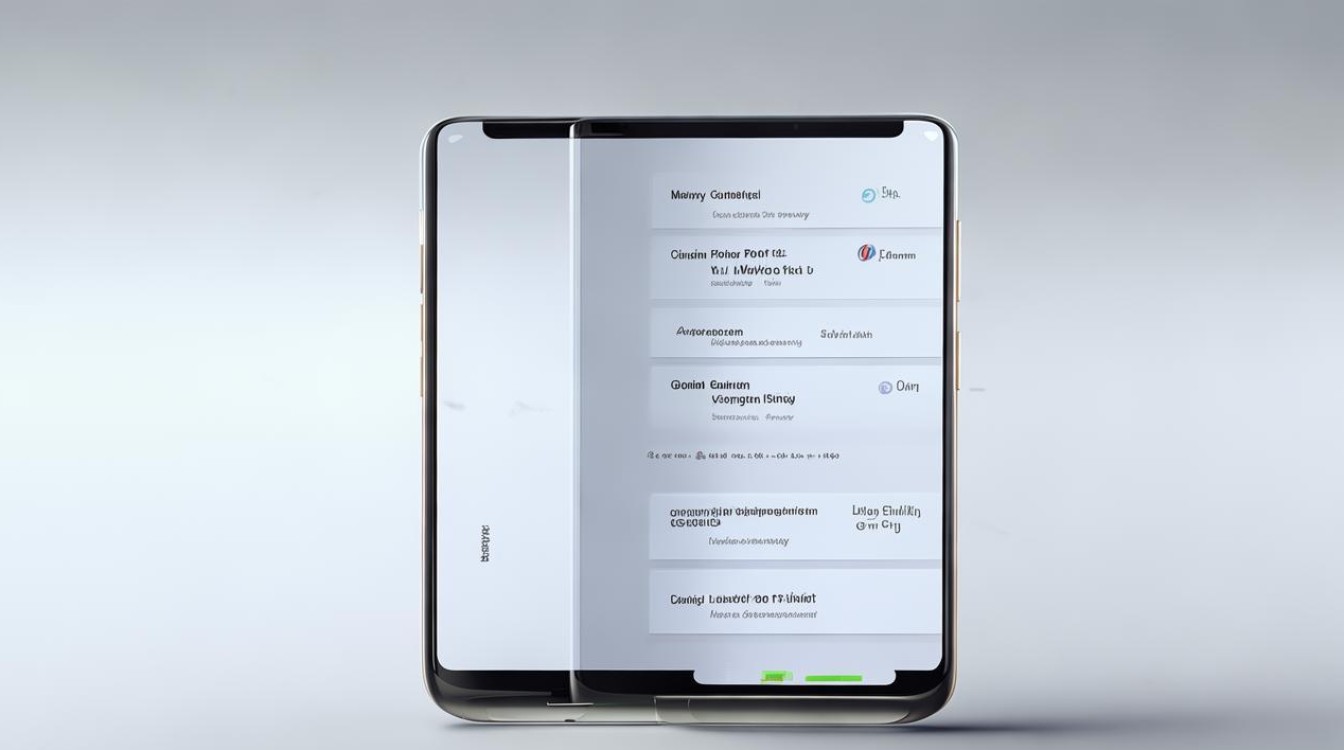
系统自检:基础功能排查
-
使用手机管家自检工具
- 进入 【设置】→【系统管理】→【客户服务】→【设备自检】,系统会自动扫描关键功能(如存储、电池、传感器等)。
- 检测结果会以绿标(正常)、黄标(警告)、红标(故障)显示,点击问题项可查看详情。
-
快捷指令检测
- 拨号界面输入 `#558#` 进入 工厂测试模式,依次选择 【工程测试】,可手动选择测试项目(如屏幕触控、麦克风、摄像头等)。
硬件自检:针对性部件检测
通过以下方法可逐一排查硬件问题:
| 硬件问题 | 检测方法 | 入口/操作 |
|---|---|---|
| 屏幕显示 | 检查是否有坏点、发黄或触控失灵,进入纯色背景(如全白/全黑)观察屏幕均匀性。 | 使用第三方软件(如"屏幕测试")或拨号输入##64663## |
| 摄像头 | 切换前后摄像头拍照、录像,检查对焦是否正常,画面是否有黑斑。 | 相机应用→切换镜头测试 |
| 扬声器/听筒 | 播放音乐或视频,调节音量;拨打电话测试听筒是否清晰。 | 手动测试或使用系统自检工具 |
| 麦克风 | 使用录音功能,录制语音后回放;或通过语音助手测试响应。 | 录音机应用→录制并播放 |
| 指纹/面部识别 | 录入新指纹或面部信息,测试解锁速度和成功率。 | 设置→安全与隐私→指纹/面部识别 |
| 传感器 | 测试重力感应(旋转屏幕)、距离感应(通话时屏幕熄灭)、光线感应(自动调节亮度)是否正常。 | 系统自检工具或第三方传感器测试APP |
网络与信号自检
-
Wi-Fi/移动网络诊断
- 进入 【设置】→【WLAN】,长按当前连接的Wi-Fi,选择 【网络诊断】,系统会检查网络延迟、DNS配置等问题。
- 若移动数据异常,切换飞行模式或重置APN: 【设置】→【双卡与移动网络】→选择SIM卡→接入点名称(APN)→重置为默认。
-
蓝牙连接测试
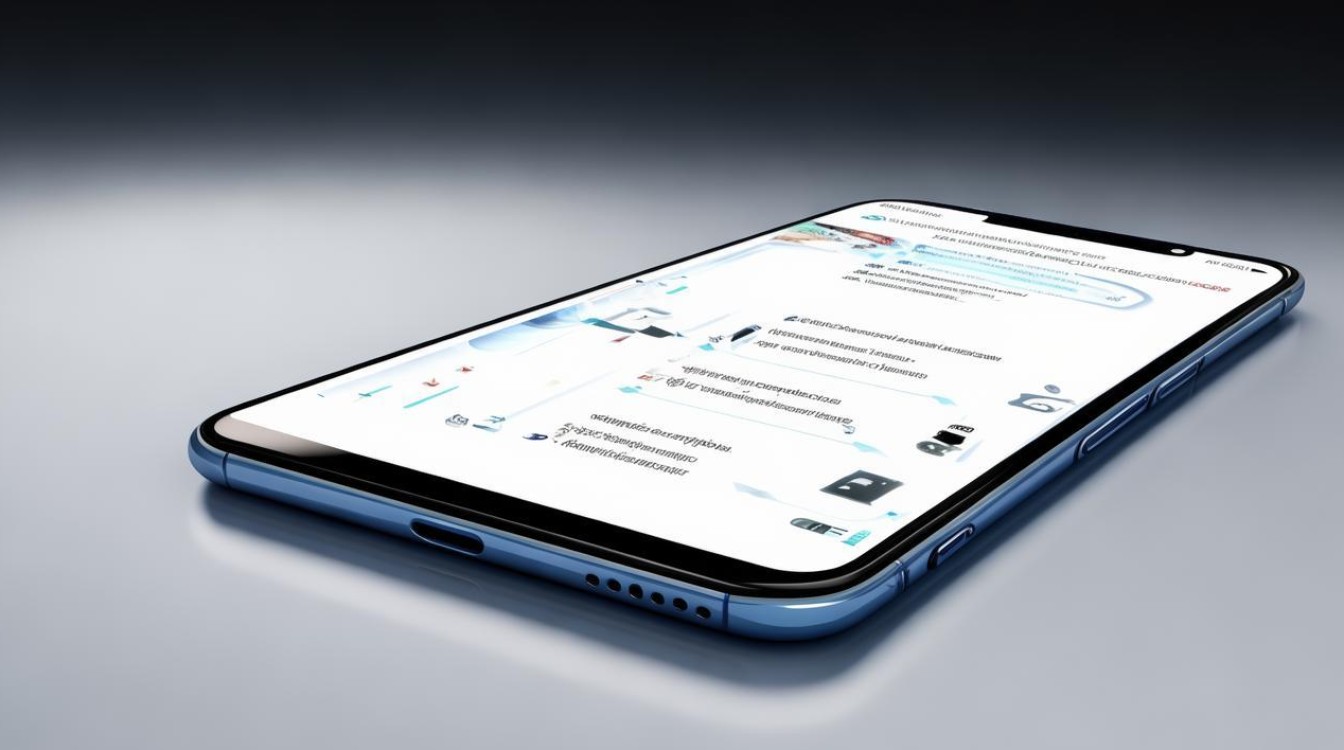
- 尝试连接其他设备(如耳机、音箱),若失败则清除蓝牙缓存:
【设置】→【系统管理】→【重置】→【重置网络设置】(注意:此操作会清除Wi-Fi密码)。
- 尝试连接其他设备(如耳机、音箱),若失败则清除蓝牙缓存:
电池与充电检测
-
电池健康状态
- 进入 【设置】→【电池】→【更多设置】→【电池健康】,查看电池容量百分比(低于80%需更换)。
- 若充电缓慢,检查充电器是否支持快充,或更换数据线测试。
-
耗电异常排查
- 进入 【手机管家】→【省电管理】→【耗电详情】,查看后台高耗电应用。
- 开启 【睡眠模式】 或限制非必要应用的自启动权限。
软件与应用问题排查
-
系统缓存清理
- 进入 【手机管家】→【清理存储】→【空间管理】,删除冗余文件和应用缓存。
-
安全模式检测
- 长按电源键,在关机界面长按 【重启】,进入安全模式。
- 若在此模式下问题消失,说明第三方应用冲突,可逐一卸载近期安装的APP。
-
恢复出厂设置
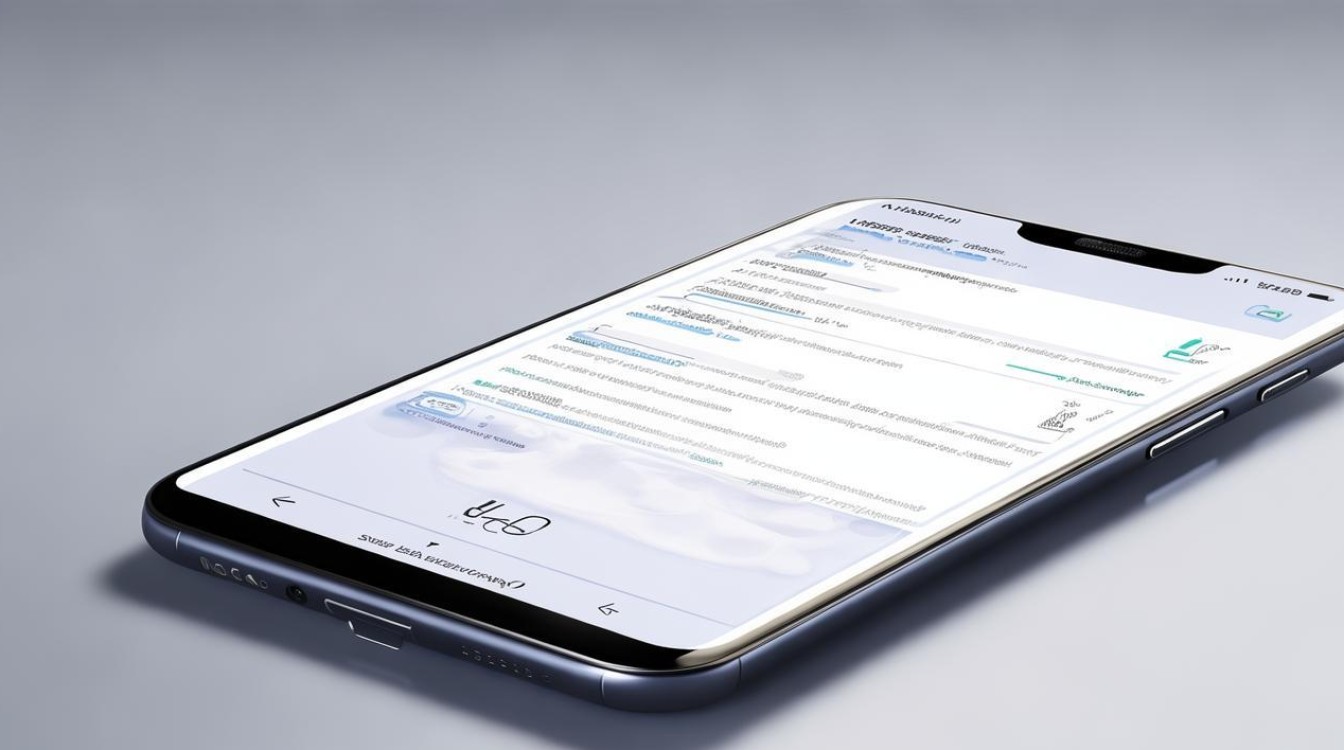
- 备份数据后,进入 【设置】→【系统管理】→【备份与重置】→【清除所有数据】。
高级自检:工程模式代码
通过拨号输入特定代码进入隐藏检测界面:
##4636##:查看手机信息、电池状态及网络统计。##6484##或 `#558#`:进入硬件测试菜单,可手动选择传感器、按键等功能检测。
相关问答FAQs
Q1:自检后问题仍未解决,应该怎么办?
- 答:若自检显示硬件故障(如摄像头报错),建议备份数据并前往vivo官方售后网点维修,软件问题可尝试系统升级(【设置】→【系统升级】)或联系在线客服获取帮助。
Q2:如何判断手机电池是否需要更换?
- 答:若电池健康度低于80%、充电时间明显延长或手机频繁自动关机,需更换电池,可通过官方渠道购买原装电池或到售后检测。
版权声明:本文由环云手机汇 - 聚焦全球新机与行业动态!发布,如需转载请注明出处。












 冀ICP备2021017634号-5
冀ICP备2021017634号-5
 冀公网安备13062802000102号
冀公网安备13062802000102号